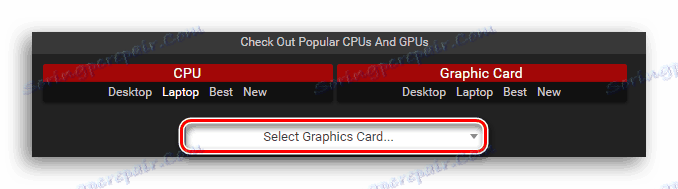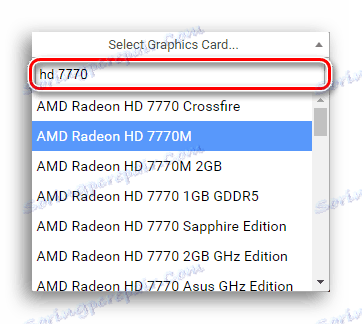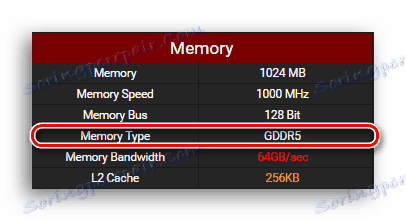Як дізнатися тип пам'яті відеокарти
Тип встановленої в графічний адаптер відеопам'яті не в останню чергу визначає рівень її продуктивності, а також ціну, за яку виробник буде виставляти її на ринок. Прочитавши цю статтю, ви дізнаєтеся, чому різні види відеопам'яті можуть один від одного відрізнятися. Побіжно ми також торкнемося теми самої пам'яті і її ролі в роботі GPU, і найголовніше - дізнаємося яким чином можна переглянути тип пам'яті, який встановлений в відеокарту, що стоїть у вас в системному блоці.
Читайте також: Як подивитися модель оперативної пам'яті на Віндовс 7
зміст
Як дізнатися тип відеопам'яті в відеокарті
На сьогоднішній день в переважній більшості відеоадаптерів встановлена пам'ять типу GDDR5. Цей тип є найсучаснішим з підтипу оперативної пам'яті для графічних чіпів і дозволяє помножити «реальну» частоту пам'яті відеокарти в 4 рази, зробивши її «ефективної».
Зустрічаються також і картки з DDR3-пам'яттю, але це рідкість, і купувати їх не варто зовсім, адже вона розрахована на використання в якості звичайної оперативної пам'яті для ПК. Часто спритні виробники відеокарт встановлюють великий обсяг цієї повільної пам'яті в графічний адаптер, аж до 4 ГБ. При цьому на коробці або в рекламі вони підносять цей факт, опустивши те, що дана пам'ять в рази повільніше GDDR5. По суті, навіть карта з 1 ГБ GDDR5 НЕ буде їй поступатися в потужності, а швидше за все, обжене в продуктивності даного графічного монстра, в поганому сенсі цього слова.
Детальніше: На що впливає частота пам'яті відеокарти
Логічно припустити, що чим більший обсяг і чим швидше тактова частота у пам'яті, тим ефективніше працює вся графічна підсистема в цілому. Ваше пристрій зможе обробляти більше вершин і пікселів за 1 такт, що виразиться в зменшеній затримки введення (так званий input lag), більшому фреймрейте і невеликому часу кадру.

Детальніше: Програми для відображення FPS в іграх
Візьміть до уваги той факт, що якщо ви користуєтеся інтегрованою графікою, то ваша відеопам'ять буде братися з числа загальної оперативної, яка швидше за все буде типу DDR3 або DDR4 - тип пам'яті в даному випадку залежить від встановленого в систему ОЗУ.
Читайте також: Що значить інтегрована відеокарта
Спосіб 1: TechPowerUp GPU-Z
TechPowerUp GPU-Z - легка програма, яку необов'язково навіть встановлювати на комп'ютер. Досить буде завантажити один файл, який дозволить вам зробити вибір - встановити програму зараз або просто відкрити її і переглянути потрібні вам дані про вашу відеокарту.
- Переходимо на сайт розробника даної програми і викачуємо звідти потрібний нам файл.
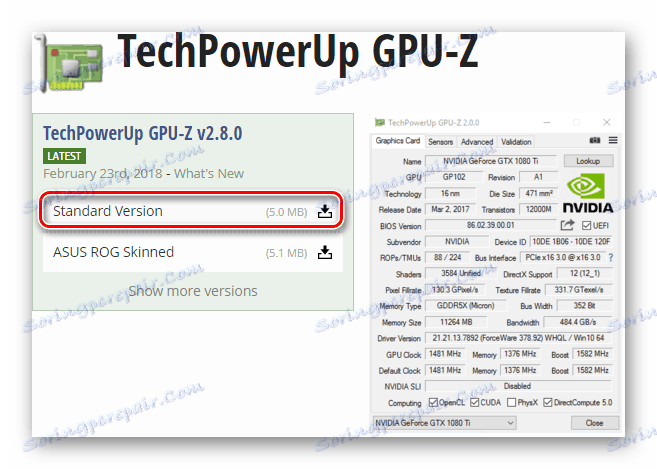
- Запускаємо її і спостерігаємо таке вікно з безліччю характеристик встановленої в ваш комп'ютер відеокарти. Нас цікавить тільки поле «Memory Type», в якому і буде вказано тип відеопам'яті вашого відеоадаптера.
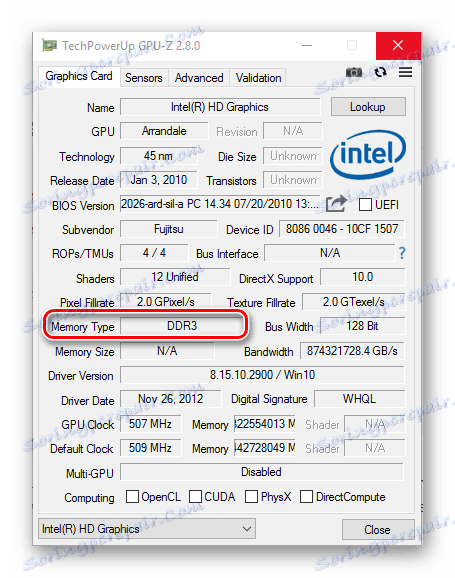
- Якщо у вашому комп'ютері або ноутбуці встановлено кілька відеокарт, ви можете перемикатися між ними натиснувши на зазначену на скріншоті кнопку. З'явиться меню, що випадає віконце зі списком доступних варіантів, де вам залишається всього лише натиснути на потрібну картку.
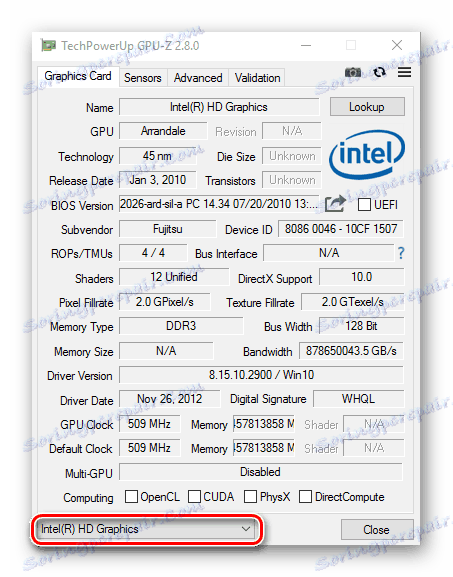
Читайте також: Програми для визначення заліза комп'ютера
Спосіб 2: AIDA64
AIDA64 - дуже функціональна програма, яка дозволить дізнатися і моніторити кожен параметр вашого комп'ютера. У цій інструкції буде показано лише те, як переглянути потрібний нам параметр - тип відеопам'яті.
- Відкриваємо Аїду, натискаємо на пункт «Відображення». Це меню буде знаходитися в лівій частині вікна програми.

- У випадаючому списку характеристик натискаємо на кнопку «Графічний процесор».
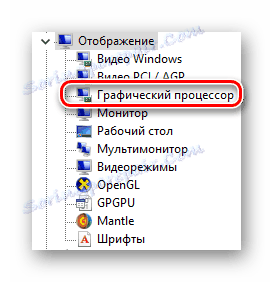
- Після цього в головному вікні програми з'являться всі характеристики вашої відеокарти, тип відеопам'яті в тому числі. Переглянути ви його зможете в графі «Тип шини».
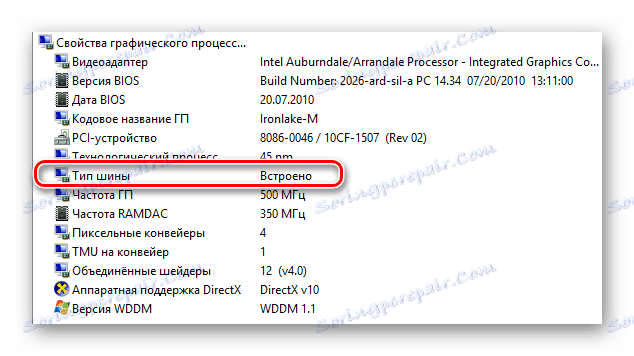
Читайте також: Як користуватися AIDA64
Спосіб 3: Game-debate.com
Цей сайт містить в собі список безлічі відеокарт з переліком їх характеристик. Зручний пошук за назвою відеоадаптера зробить цей процес швидким і легким. Якщо ви не хочете встановлювати будь-які програми на комп'ютер, то цей спосіб буде в самий раз.
- Переходимо на вказаний сайт за посиланням вище, натискаємо на рядок «Select Graphics Card ...».
![Натискання на пошуковий запит на сайті Game-Debate]()
- У випадаючому пошуковику вводимо назву нашої відеокарти. Після введення моделі сайт запропонує список з найменуваннями відеоадаптерів. У ньому необхідно вибрати потрібну вам і натиснути на неї.
![Введення назви відеокарти на Game-Debate]()
- На сторінці з характеристиками шукаємо таблицю з назвою «Memory». Там ви зможете побачити рядок «Memory Type», яка буде містити параметр типу відеопам'яті обраної відеокарти.
![Перевірка типу відеопам'яті на сайті Game-Debate]()
Читайте також: Вибираємо відповідну відеокарту для комп'ютера
Тепер ви знаєте, як переглянути тип відеопам'яті на комп'ютері і за що цей тип ОЗУ відповідає взагалі. Сподіваємося, що у вас не виникло ніяких труднощів під час проходження інструкції, і ця стаття допомогла вам.